Auf der Landkarte sehen Sie den Tourenverlauf für jenen Tag abgebildet, dessen Reiterseite ausgewählt ist.
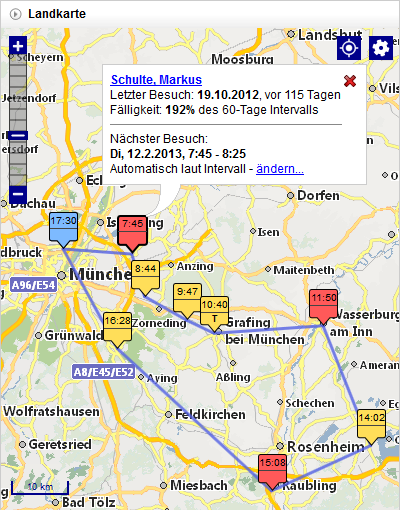
Die Symbole kennzeichnen die zu besuchenden Kunden, wobei die Farbe die Fälligkeit angibt:
 |
rot = überfällig |
 |
gelb = jetzt fällig |
 |
grün = nicht fällig |
 |
blau= manueller Termin bzw. Start-/Endpunkt |
Im Symbol sehen Sie die Uhrzeit des Besuchs und ob es sich um einen speziell vorgemerkten oder bereits terminierten Besuch handelt (siehe Punkt Besuchsplan bearbeiten).
Bei Anklicken eines Kundensymbols öffnet sich eine Blase, die zusammenfassende Informationen zum Kunden darstellt, in der Liste wird die zugehörige Zeile kurzfristig blau hinterlegt. Nochmaliges Klicken bzw. das rote X schließt diese Blase wieder.
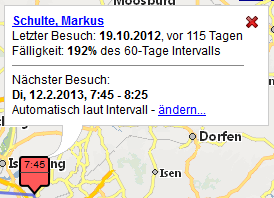
Ein Klick auf die Bezeichnung öffnet den zugehörigen Kunden oder Termin in einem neuen Browserfenster.
Die blaue Linie zeigt den Besuchsverlauf als Luftlinie. Zum Umschalten auf die Anzeige der tatsächliche Fahrten mit Straßengenauigkeit klicken Sie auf das blaue Optionen-Symbol rechts oben in der Landkarte und wählen Sie Besuchsplan mit Fahrstrecken. Die Berechnung der exakten Fahrstrecken für den gesamten Besuchsplan passiert am portatour® Server und dauert je nach Wegstrecke und Serverauslastung zirka 2 bis 10 Sekunden.
Der Kartenausschnitt lässt sich durch Klick auf den Knopf neben dem Schriftzug Landkarte auf- und zuklappen, sowie durch Schieben des Balkens zwischen der Liste und dem Landkartenabschnitt vergrößern und verkleinern. Die zuletzt eingestellte Größe der Landkarte wird beim nächsten Aufruf der Besuchsplanung wiederhergestellt.
Durch Mausbewegung bei gedrückter linker Maustaste verschieben Sie die Karte. Durch Doppelklick auf eine Stelle in der Landkarte wird zu dieser hin gezoomt. Alternativ verwenden Sie den Zoom-Regler links oben in der Landkarte.
Optionen
Rechts oben in der Landkarte öffnen Sie durch Klick auf das blaue Symbol das Optionen-Menü:
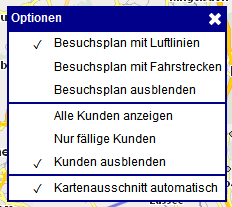
Besuchsplan
Im ersten Abschnitt wählen Sie aus, ob bzw. wie Sie den Besuchsplan auf der Landkarte dargestellt haben wollen.
Es werden in der Landkarte die Fahrten jenes Tages, der gerade ausgewählt ist, entweder als Luftlinie oder als Fahrstrecken als blauer Linienzug visualisiert. Die Berechnung der exakten Fahrstrecken für den gesamten Besuchsplan passiert am portatour® Server und dauert je nach Wegstrecke und Serverauslastung zirka 2 bis 10 Sekunden.
Bei jenen Kunden, die am aktuell gewählten Tag geplant sind, finden Sie im Symbol anstatt des Besuchsdatums die Besuchsuhrzeit dargestellt.
Kunden
Im zweiten Abschnitt wählen Sie aus, ob bzw. welche Kunden Sie auf der Landkarte dargestellt haben wollen.
Mit Nur fällige Kunden schränken Sie die Anzeige auf jene Kunden ein, die derzeit gemäß Besuchsintervall für einen Besuch fällig bzw. bereits überfällig sind (d.h. gelbe und rote Symbole).
Kartenausschnitt automatisch
Standardmäßig wählt portatour® automatisch den Kartenausschnitt und Zoomstufe so, damit die gewünschten Kunden bzw. Fahrstrecken im Anzeigebereich liegen. Sie merken diesen Automatismus z.B. beim Umschalten zwischen den Tagen im Besuchsplan. In manchen Fällen kann es hilfreich sein, dass portatour® nicht den von Ihnen eingestellten Kartenausschnitt ändert. Entfernen Sie dazu das Häkchen bei Kartenausschnitt automatisch. In der Fußzeile der Landkarte erhalten Sie in weiterer Folge die Möglichkeit, den Kartenausschnitt manuell an die gewünschten Kunden bzw. Fahrstrecken anpassen zu lassen.
